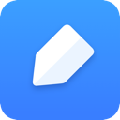Word图片怎么批量居中 一个查找替换帮你忙(如何将word中图片批量放入对应位置(word怎么将所有图片居中对齐))
Word图片怎么批量居中 一个查找替换帮你忙, 从网上下载的文档里的图片参差不齐,都是左对齐,居中,右对齐。如果您希望文档中的所有图片快速居中,您不应该逐个选择图片,然后将它们居中。不用麻烦了。下面教大家如何快速批量居中Word中的图片。
 Word 2013类别:Microsoft栏大小:56.96M语言:简体中文
Word 2013类别:Microsoft栏大小:56.96M语言:简体中文
评分:6下载地址我们以下面的文档为例。
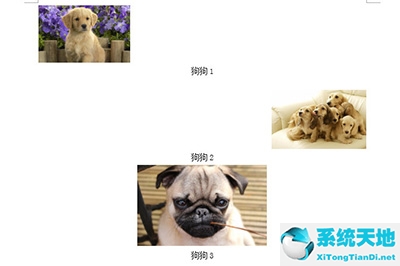
首先我们用快捷键CTRL H打开搜索替换窗口,在搜索框中输入G,意思是查找文档中的所有图片。这个符号是用英文输入法的SHIFT 6输入的。
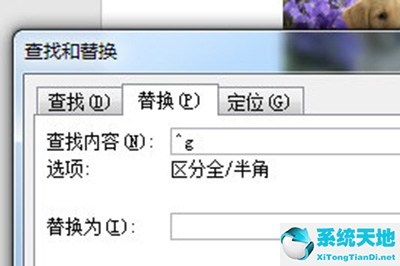
然后选择替换为,点击下面的更多-格式-段落,选择居中作为内部对齐方式。
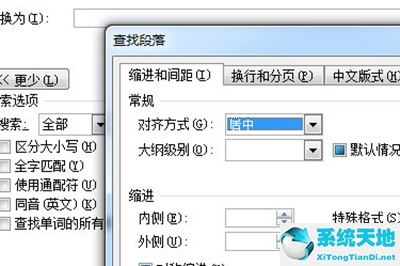
最后点击全部替换,这样所有的图片都会显示在中央。

那就是批量居中Word图片的方法,不是很简单吗?但这种图片排版方式仅限于段落中插入的图片,文本框中的那些图片是无法这么快排版的。
Word图片怎么批量居中 一个查找替换帮你忙,以上就是本文为您收集整理的Word图片怎么批量居中 一个查找替换帮你忙最新内容,希望能帮到您!更多相关内容欢迎关注。
郑重声明:本文版权归原作者所有,转载文章仅为传播更多信息之目的,如作者信息标记有误,请第一时候联系我们修改或删除,多谢。本文地址:https://www.sjzdingshang.com/post/223125.html